それはビデオ通話プラットフォームになりました ズームズーム シンプルで直感的なユーザーインターフェイスのおかげで、非常に人気があります。 企業から学校、そして他の職場へと、 ズーム ズームはコロナウイルスによる主要なコミュニケーション手段です。
ズーム会議に参加しようとしています Zoom 上司、同僚、または教師と一緒に。 この会議でデフォルトでマイクをミュートしたままにしたい場合は、Zoomアプリを少し設定するだけです。
記事の内容
見せる
Zoomアプリとプログラムをダウンロードする
デスクトップでZoom通話をミュートするにはどうすればよいですか?
1.オプションに移動します 設定 ズームアプリで。
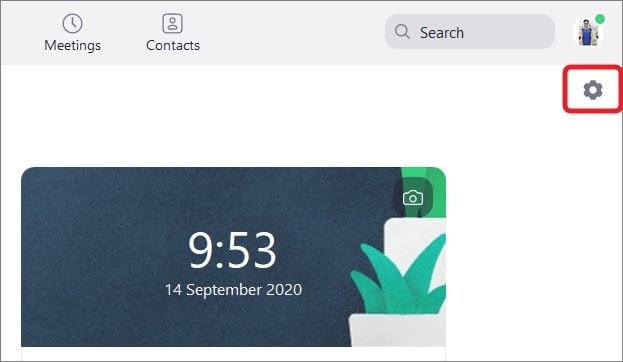
開いた ズームアプリ デスクトップから、アイコン「設定上の画像に示されているようにクリック「彼に。
2.設定パネルで「サウンド」セクションを見つけます
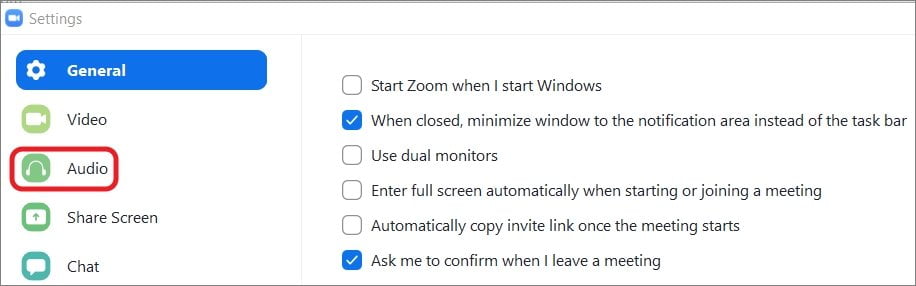
画面にダイアログボックスが表示されます。 次に、カーソルを「セクション」に移動します音" そしてその "クリック「彼に。
3. [会議に参加するときにマイクをミュートする]を選択します。
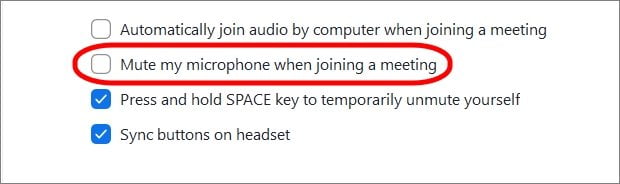
クリックした後オーディオオプションリストの下部に、いくつかのオプションが表示されます。 「会議に参加するときにマイクをミュートする。 会議に参加する前にZoomの通話をミュートするには、これですべてです。
Androidでズーム通話をミュートするにはどうすればよいですか?
1.「設定」オプションに移動します
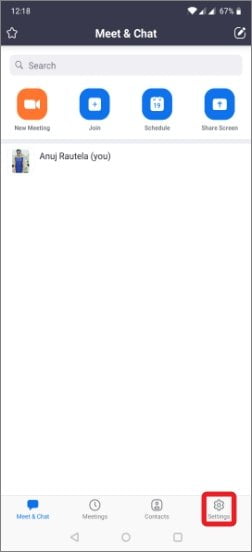
スマートフォンでZoomアプリを開き、「設定右下隅にあります。 クリックして。
2.設定の「会議」をタップします
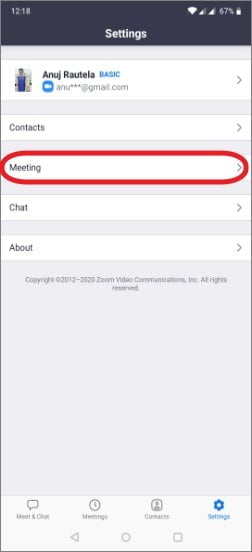
3.「常にマイクをミュート」を選択します
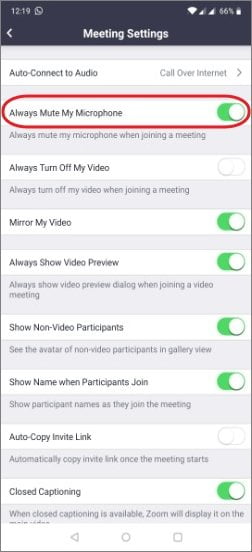
これで、会議に参加すると、マイクはデフォルトでミュートされます。
後でZoom通話のミュートを解除するにはどうすればよいですか?
これまで、Zoomの通話をミュートする方法については事前に説明してきました。 ここで、会議の最中にマイクをオンに戻して話すとします。 どうやってそれができる? まあ、それはとても簡単です。
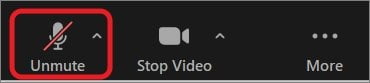
あなたがしなければならないのは「オプション」をクリックすることだけですサウンドのミュートを解除する"
ホットキーを押すこともできます–「代替 A」をクリックしてマイクのミュートを解除します。
または、マイクのミュートを一時的に解除する場合は、スペースバーを押し続けます。










